STP Műszaki Fejlesztő, Gyártó és Kereskedelmi Kft.
|
|
|
- Júlia Péterné
- 7 évvel ezelőtt
- Látták:
Átírás
1 STP Műszaki Fejlesztő, Gyártó és Kereskedelmi Kft. Walk-DVR GPRS APN Konfigurálás és hibakeresés version: 1.4 Elérhetőségek 1158 Budapest, Késmárk u Telefon: ; Fax: info@stp.hu Technikai segítség: support@stp.hu Web:
2 Tartalomjegyzék 1. Bevezető - Figyelmeztetés Hardveres konfiguráció Walk-DVR-GPRS antenna csatlakoztatása SIM kártya behelyezése A mobil kapcsolat beállítása Az APN beállítása Az APN IP cím ellenőrzése DynDNS, meetpoint beállítás Hibakeresés Kapcsolat ellenőrzés Nem lehet csatlakozni az eszközhöz a belső hálózati IP címén Nem elérhető az Eszköz konfigurálása menüpont Inicializálás / Modem állapot jelzés nem vált át zöldre SIM kártya állapotjelző nem vált zöldre PIN kód állapotjelző nem vált zöldre Tárcsázás felirat nem vált zöldre PPP kapcsolat állapotjelző nem vált zöldre PPP állapot rendben de nem lehet pingelni az eszközt az APN IP címén PPP állapot rendben, hálózati átjáró , de nem lehet pingelni az eszközt az APN IP címén Tudja pingelni az eszközt, de nem jön róla videókép /15
3 1. Bevezető - Figyelmeztetés A Walk-DVR mobil interneten keresztüli használatához szükséges egy mobil internet előfizetés. A szolgáltatóval való szerződés kötés előtt érdeklődje meg az alábbiakat: A felhasználás területén megfelelő-e a hálózati lefedettség. A szolgáltató kívülről elérhető IP címet biztosít a szolgáltatáshoz. A szolgáltató engedélyezi a hálózatán a nem böngészésre irányuló adatforgalmat. A szolgáltató kívülről engedélyezi a es portok használatát. Jelen dokumentum es Verziójú SCPlayer lejátszóval történő beállításokra vonatkoznak. 2. Hardveres konfiguráció 2.1. Walk-DVR-GPRS antenna csatlakoztatása A GPRS antennát csatlakoztatni, levenni, cserélni csak feszültségmentesített eszköz esetén szabad. Ha a Walk-DVR-t zárt fémházba helyezi, az antennát azon kívül helyezze el. Az antennát ne telepítse közvetlenül nagy kiterjedésű fémtárgy közelébe! GPRS Csatlakozó A GPRS csatlakozó elhelyezkedése GPRS csatlakozó GPS-el bővített Walk-DVR esetén. 3/15
4 2.2. SIM kártya behelyezése SIM kártyát behelyezni, kivenni, cserélni csak feszültségmentesített eszközben szabad. CF kártya tartó Walk-DVR hátlapja zárt ajtóval Ajtó kinyitásához nyomja meg alul. 1 CF kártya hely és egy SIM kártya hely SIM kártya helyes behelyezése. 4/15
5 3. A mobil kapcsolat beállítása 3.1. Az APN beállítása Indítsa el az SCPlayert. Válassza az Eszköz konfigurációja menüpontot (1.ábra) 1. ábra Válassza bal felül a Walk-DVR gombot majd a megjelenő listából a Hálózat és rendszer menüpontban a PPP Paraméterek menüpontot. (2.ábra) 5/15
6 (2.ábra) Adja meg a szolgáltatótól kapott APN azonosítóját, amennyiben szükséges, PIN kódját, APN felhasználó nevét és APN jelszavát. Kattintson az Aktiválás feliratú gombra, majd a Módosítások rögzítése feliratú gombra. Egyes szolgáltatók esetében a kapcsolat felépítéséhez szükséges Távoli PPP IP címet is megadni. Ha ez a mező nem látszik, indítsa az SCPlayer-t /service paraméterrel. (pl: Windows asztal - Start menü Futtatás menüpont 3. ábra) Ügyeljen, hogy az scplayer.exe és a /service szövegek között legyen szóköz. 3. ábra 6/15
7 Magyarországon jelenleg érvényes publikus előfizetéses APN beállítások: Szolgáltató APN azonosító Felhasználó név Jelszó Remote IP T-Mobile Zárt APN vásárlása esetén elérhető. Telenor apn Nincs Nincs Vodafone standardnet.vodaf Nincs one.net Nincs Kattintson a módosítások rögzítése gomb, majd az Állapotjelzők menüpont PPP állapot menüpontjára. (4.ábra) Ha mindent helyesen állított be, néhány percen belül az összes állapotjelző zöldre vált. Az alsó szövegmező ad tájékoztatást a kapcsolat állapotáról. Hiba esetén kövesse a Hibakeresés Kapcsolat ellenőrzés fejezetben leírtakat. 4. ábra 7/15
8 3.2. Az APN IP cím ellenőrzése Indítson el egy böngészőt, előtag után adja meg a Walk-DVR IP címét, majd írjon :8080 -at utána. Megfelelő kapcsolat esetén az alábbihoz hasonló oldalt fog kapni (5.ábra) 5.ábra A ppp0 IP: felirat mellett láthatja a szolgáltatótól kapott IP címet, broadcast-ot és átjárót. Válassza le hálózatáról a z Walk-DVR-ét, majd az SCPlayer programjában csatlakozzon a szolgáltatója által kapott IP címhez. Ha nem tud csatlakozni az eszközhöz kövesse a Hibakeresés Kapcsolat ellenőrzés fejezetben leírtakat. 8/15
9 3.3. DynDNS, meetpoint beállítás Ha a szolgáltatójától nem kap fix IP címet, hanem minden újracsatlakozáskor új IP címet kap. lehetősége van DynDNS és Meetpoint szolgáltatás beállításra. Ez a Hálózat és rendszer menüpont Egyéb beállítások almenüpontjában érhető el. (6.ábra) Válassza a DynDNS szolgáltatást és kövesse az alábbiakat: Regisztráljon felhasználó nevet, jelszót, domain nevet a címen. Válassza a Hálózat és rendszer menüpont Egyéb beállítások menüpontját. Töltse ki a DynDNS.org-on regisztrált nevét, jelszavát, DNS nevét. Kattintson a Módosítások rögzítése gombra. A DynDNS szolgáltatással az eszköz csatlakozása után, a szolgáltatótól függően 5-10 percen belül érheti el a regisztrált néven eszközét. Válassza a Meetpoint szolgáltatást és kövesse az alábbiakat. Adja meg Meetpoint szerverének a címét Adja meg, hogy hány másodpercenként frissítse magát az eszköz a szerveren. Kattintson a Módosítások rögzítése gombra. 6. ábra 9/15
10 4. Hibakeresés Kapcsolat ellenőrzés 4.1. Nem lehet csatlakozni az eszközhöz a belső hálózati IP címén Ellenőrizze a hálózati kapcsolatot eszközével. A Walk-DVR-en a sárga Net act lednek folyamatosan kell világítani. A Net link lednek a hálózat forgalma alapján villogni kell, ha nem ezt tapasztalja, ellenőrizze a hálózati csatlakozót. Az eszköz gyári IP címe 10.1.x.x Netmask: Ellenőrizze számítógépét, hogy ennek megfelelő beállításokkal rendelkezik-e Nem elérhető az Eszköz konfigurálása menüpont Nem csatlakozott még az eszközhöz, válassza a Csatlakozás az eszközhöz menüpontot, majd csatlakozzon a Walk-DVR-éhez Inicializálás / Modem állapot jelzés nem vált át zöldre Az eszköz ha nem tud csatlakozni a neki kijelölt APN beállításokkal akkor egészen hardver szintről újrakezdi a kapcsolódást. Miután többször se sikerült neki az alapértelmezett porton keresztül végigpróbálja több belső portját is. Ez idő alatt a modem ki van kapcsolva, üzemszerű e fent nevezett üzenet. Ha tartósan (újraindítás után 5-10 perc elteltével folyamatosan) pirosak maradnak az állapotjelzők, akkor vegye fel a kapcsolatot a szakszervizzel SIM kártya állapotjelző nem vált zöldre A Walk-DVR nem érzékel SIM kártyát. Ellenőrizze a SIM kártyáját egy a kártyával kompatibilis szolgáltatótól vásárolt telefonnal / modemmel, hogy be tud-e jelentkezni a hálózatba, tud e hívást /adatforgalmat kezdeményezni. Ellenőrizze, hogy megfelelően van e behelyezve a SIM kártya az eszközbe PIN kód állapotjelző nem vált zöldre Ellenőrizze a PPP paraméterek fülön, hogy megfelelő PIN kódot adott-e meg. Tegye SIM kártyáját egy a SIM kártya szolgáltatójától vásárolt mobiltelefonba és ellenőrizze a PIN kódot. Ha nem működik, telefon segítségével kapcsolja ki a PIN kódot a SIM kártyán. 10/15
11 4.6. Tárcsázás felirat nem vált zöldre Nincs térerő a próba helyén: Válassza az Állapotjelzők menüpont Általános menüpontját és ott kattintson a Térerő kalibrálása gombra. Pár másodperc múlva láthatja a modem térerejét. (7.ábra) A mérés befejeztével újra kattintson a Térerő kalibrálása gombra, hogy az eszköz visszaváltson adatátviteli módba. 7.ábra Túl gyenge térerő esetén ellenőrizze az antenna csatlakozóját, mobiltelefonnal ellenőrizze, az adott területen a térerősséget, távolítson el az antenna közeléből minden nagyobb fém tárgyat, szükség esetén helyezze kültérre az antennát, vagy használjon nagyobb nyereségű antennát. Ha megfelelő a térerősség és mégsem tud csatlakozni, akkor ellenőrizze mobiltelefonnal / modemmel a kapcsolatot. Ellenőrizze előfizetését szolgáltatójánál. 11/15
12 4.7. PPP kapcsolat állapotjelző nem vált zöldre A csatlakozásnál használt APN név, felhasználó név, jelszó nem megfelelően adta meg, egyeztessen szolgáltatójával a helyes beállításokkal kapcsolatban. Ügyeljen a kicsi és a nagy betűk közti különbségekre! Az APN-ek egy részénél meg kell adni Távoli IP címet a csatlakozáshoz. Ezt az eszköz csak a csatlakozás során használja, a csatlakozás létrejötte után nem ez, hanem az APN-től kapott IP címet fogja használni az eszköz. Adjon meg ebbe a mezőbe tetszőleges tól eltérő értéket. (pl: ) Az APN-ek egy részénél a Távoli IP címet törölni kell. Ezt az eszköz csak a csatlakozás során használja, a csatlakozás létrejötte után nem ez, hanem az APN-től kapott IP címet fogja használni az eszköz. A távoli Ip cím törléséhez adjon meg ebbe a mezőbe t. Az Távoli IP cím mező alapban nem látható, a megjelenítéséhez / állításához indítsa az SCPlayert /service paraméterrel. (pl: Windows asztal - Start menü Futtatás menüpont 8. ábra) Ügyeljen, hogy az scplayer.exe és a /service szövegek között legyen szóköz. 8.ábra 12/15
13 4.8. PPP állapot rendben de nem lehet pingelni az eszközt az APN IP címén Ha a Hálózati paraméterek menüpontban adott meg alapértelmezett átjárót, akkor a WalkDVR minden hálózati kérésre azon keresztül próbál meg válaszolni, így az APN felől csak kérést fogad. Az átjáró törléséhez írjon t a mezőbe, majd kattintson a Módosítások rögzítése gombra. 9.ábra 13/15
14 4.9. PPP állapot rendben, hálózati átjáró , de nem lehet pingelni az eszközt az APN IP címén Az APN szolgáltatók többsége alapértelmezett APN név megadása mellett, egy zárt magán hálózatra csatlakoznak az eszközök, melyek egy a szolgáltató által üzemeltetett tűzfal / átjáró szerveren keresztül tud kimenni. Ennek teszteléséhez kövesse az alábbi lépéseket: Tegye be a SIM kártyáját egy modembe, azt csatlakoztassa egy az ön hálózatától teljesen független számítógépre, majd szolgáltatója utasításait követve csatlakozzon annak hálózatára. ( A jelű gép) és jegyezze fel a szolgáltatótól kapott IP címet. Csatlakozzon fel egy másik számítógéppel közvetlenül az internetre. Traceroute segítségével jegyezze fel, hogy az A jelű számítógép milyen átjárókon keresztül jut el a teszt B jelű számítógéphez (10.ábra) Az A jelű számítógépről folyamatosan pingelje a B jelű számítógépet (pl: ping ) B jelű számítógépre telepítsen valamilyen hálózatelemző programot és figyelje honnan érkeznek ping hívások (pl.: wireshark, netlimiter)... A Server Server Server n B ábra Ha közvetlenül az A jelű számítógép APN IP címéről (pl.: ), akkor nyitott APN áll rendelkezésére, kívülről elérhető az eszköz. Ha valamely köztes címről, (pl.: ) akkor zárt APN mögött van az eszköze, az kívülről nem elérhető. Ez esetben érdeklődjön szolgáltatójánál. Egyes szolgáltatóknál áll rendelkezésre külön díjazás nélkül is nyitott APN is, ez a szolgáltatótól kapott APN beállításokkal módosítható. Ha ez nem áll rendelkezésre, az internet szolgáltatóval nem megvalósítható a Walk-DVR-GPRS mobil interneten keresztüli használata. 14/15
15 4.10. Tudja pingelni az eszközt, de nem jön róla videókép Ellenőrizze helyi hálózaton keresztül, hogy jön e videókép, ha nem, ellenőrizze a kameráit, Walk-DVR kamera beállításait. Alacsony sávszélesség esetén lehetséges hogy nem tud nagy méretű képet valós időben küldeni az APN-en keresztül a Walk-DVR. Ekkor állítsa a Beállítások menüpontban a Kép felbontása paramétert Kicsi -re. Ha ez után sem tud videóképet kapni a Walk-DVRről akkor érdeklődjön szolgáltatójánál, hogy az alábbi portok kívülről nyitottak-e: , 10000, /15
Ingyenes DDNS beállítása MAZi DVR/NVR/IP eszközökön
 Ingyenes DDNS beállítása MAZi DVR/NVR/IP eszközökön Fontos Amennyiben egy eszköz interneten keresztüli elérését lehetővé teszi, az illetéktelen hozzáférés megakadályozása érdekében: előtte az alapértelmezett
Ingyenes DDNS beállítása MAZi DVR/NVR/IP eszközökön Fontos Amennyiben egy eszköz interneten keresztüli elérését lehetővé teszi, az illetéktelen hozzáférés megakadályozása érdekében: előtte az alapértelmezett
3G185 router Li-ion akkumulátor Usb kábel Telepítési útmutató.
 1. Doboz Tartalma: 3G185 router Li-ion akkumulátor Usb kábel Telepítési útmutató. Rendszer követelmények Az alábbi böngészők támogatottak:ie,firefox, Google Chrome, Safari, Opera. Az alábbi operációs rendszerek
1. Doboz Tartalma: 3G185 router Li-ion akkumulátor Usb kábel Telepítési útmutató. Rendszer követelmények Az alábbi böngészők támogatottak:ie,firefox, Google Chrome, Safari, Opera. Az alábbi operációs rendszerek
Az alábbi útmutató ahhoz nyújt segítséget, hogy hogyan üzemelje be a TP-Link TL-WR740N eszközt.
 TP-Link TL-WR740N TP-Link TL-WR740N Tisztelt Ügyfelünk! Az alábbi útmutató ahhoz nyújt segítséget, hogy hogyan üzemelje be a TP-Link TL-WR740N eszközt. Kérdés esetén kollégáink várják hívását: Technikai
TP-Link TL-WR740N TP-Link TL-WR740N Tisztelt Ügyfelünk! Az alábbi útmutató ahhoz nyújt segítséget, hogy hogyan üzemelje be a TP-Link TL-WR740N eszközt. Kérdés esetén kollégáink várják hívását: Technikai
Gyors üzembe helyezési kézikönyv
 Netis 150Mbps, vezeték nélküli, kültéri, N hozzáférési pont Gyors üzembe helyezési kézikönyv Típus szám: WF2301 A csomagolás tartalma *WF2301 *PoE adapter *Gyors üzembe helyezési kézikönyv LED-ek LED Állapot
Netis 150Mbps, vezeték nélküli, kültéri, N hozzáférési pont Gyors üzembe helyezési kézikönyv Típus szám: WF2301 A csomagolás tartalma *WF2301 *PoE adapter *Gyors üzembe helyezési kézikönyv LED-ek LED Állapot
Netis Vezetékes ADSL2+, N Modem Router Gyors Telepítési Útmutató
 Netis Vezetékes ADSL2+, N Modem Router Gyors Telepítési Útmutató Modell szám: DL4201 Tartalomjegyzék 1. A csomag tartalma... 1 2. Hardware csatlakoztatása... 1 3. A modem webes felületen történő beüzemelése...
Netis Vezetékes ADSL2+, N Modem Router Gyors Telepítési Útmutató Modell szám: DL4201 Tartalomjegyzék 1. A csomag tartalma... 1 2. Hardware csatlakoztatása... 1 3. A modem webes felületen történő beüzemelése...
Vodafone Mobile Connect telepítése
 Vodafone Mobile Connect telepítése Kérjük ne csatlakoztassa a Vodafone Mobile Connect eszközt a Mac számítógépéhez. Ha esetleg már csatlakoztatta az adatkártyát vagy a modemet a Mac számítógépéhez, akkor
Vodafone Mobile Connect telepítése Kérjük ne csatlakoztassa a Vodafone Mobile Connect eszközt a Mac számítógépéhez. Ha esetleg már csatlakoztatta az adatkártyát vagy a modemet a Mac számítógépéhez, akkor
A készülék fő egységei X1 X1 (kizárólag vezeték nélküli kamera esetében X1 X1 X1 X1 X1
 A készülék jellemzői: Nagysebességű video processzor Magas érzékenységű ¼ CMOS érzékelő Képfelbontás 300k Pixel Forgatás és döntés (Pan&Tilt) Optimalizált MJPEG video tömörítés Több felhasználó vezérlés
A készülék jellemzői: Nagysebességű video processzor Magas érzékenységű ¼ CMOS érzékelő Képfelbontás 300k Pixel Forgatás és döntés (Pan&Tilt) Optimalizált MJPEG video tömörítés Több felhasználó vezérlés
Netis vezeték nélküli, N típusú, router
 Netis vezeték nélküli, N típusú, router Gyors üzembe helyezési kézikönyv Típusok: WF-2409/WF2409/WF2409D A csomagolás tartalma (Vezeték nélküli, N típusú, router, hálózati adapter, ethernet kábel, kézikönyv,
Netis vezeték nélküli, N típusú, router Gyors üzembe helyezési kézikönyv Típusok: WF-2409/WF2409/WF2409D A csomagolás tartalma (Vezeték nélküli, N típusú, router, hálózati adapter, ethernet kábel, kézikönyv,
Gyors Telepítési Útmutató N típusú, Vezeték Nélküli, ADSL2+ Modem DL-4305, DL-4305D
 Gyors Telepítési Útmutató N típusú, Vezeték Nélküli, ADSL2+ Modem DL-4305, DL-4305D Tartalomjegyzék 1. Hardver telepítése... 1 2. Számítógép beállításai... 2 3. Bejelentkezés... 4 4. Modem beállítások...
Gyors Telepítési Útmutató N típusú, Vezeték Nélküli, ADSL2+ Modem DL-4305, DL-4305D Tartalomjegyzék 1. Hardver telepítése... 1 2. Számítógép beállításai... 2 3. Bejelentkezés... 4 4. Modem beállítások...
NINJA kezelői program letöltése és installálása
 NINJA kezelői program letöltése és installálása A regisztrálás, illetve feltöltés után Ön kapott egy e-mailt tőlünk, melyben leírtuk Önnek a szolgáltatás eléréséhez nélkülözhetetlen, fontos adatokat. A
NINJA kezelői program letöltése és installálása A regisztrálás, illetve feltöltés után Ön kapott egy e-mailt tőlünk, melyben leírtuk Önnek a szolgáltatás eléréséhez nélkülözhetetlen, fontos adatokat. A
Gyors üzembe helyezési kézikönyv
 Netis vezeték nélküli, kétsávos router Gyors üzembe helyezési kézikönyv WF2471/WF2471D A csomagolás tartalma (Két sávos router, hálózati adapter, ethernet kábel, kézikönyv) 1. Csatlakozás 1. Kapcsolja
Netis vezeték nélküli, kétsávos router Gyors üzembe helyezési kézikönyv WF2471/WF2471D A csomagolás tartalma (Két sávos router, hálózati adapter, ethernet kábel, kézikönyv) 1. Csatlakozás 1. Kapcsolja
Thomson Speedtouch 780WL
 Thomson Speedtouch 780WL Thomson Speedtouch 780WL Tisztelt Ügyfelünk! Az alábbi útmutató ahhoz nyújt segítséget, hogy hogyan üzemelje be a Thomson Speedtouch 780WL eszközt. Kérdés esetén kollégáink várják
Thomson Speedtouch 780WL Thomson Speedtouch 780WL Tisztelt Ügyfelünk! Az alábbi útmutató ahhoz nyújt segítséget, hogy hogyan üzemelje be a Thomson Speedtouch 780WL eszközt. Kérdés esetén kollégáink várják
További részletes tájékoztatásért lásd: System Administration Guide (Rendszeradminisztrátori útmutató).
 Gyorsútmutató a hálózati beállításokhoz XE3023HU0-2 Jelen útmutató a következőkhöz tartalmaz információkat: Gyorsútmutató a hálózati beállításokhoz (DHCP) a következő oldalon: 1 Gyorsútmutató a hálózati
Gyorsútmutató a hálózati beállításokhoz XE3023HU0-2 Jelen útmutató a következőkhöz tartalmaz információkat: Gyorsútmutató a hálózati beállításokhoz (DHCP) a következő oldalon: 1 Gyorsútmutató a hálózati
Windows 7. Szolgáltatás aktiválása
 Szolgáltatás aktiválása Windows 7 Az eduroam szolgáltatás igénybevételéhez a SZIE felhasználóknak előbb a https://joker.szie.hu oldalon aktiválniuk kell a szolgáltatást. Ezt a bejelentkezést követően a
Szolgáltatás aktiválása Windows 7 Az eduroam szolgáltatás igénybevételéhez a SZIE felhasználóknak előbb a https://joker.szie.hu oldalon aktiválniuk kell a szolgáltatást. Ezt a bejelentkezést követően a
ALTEAS One ARISTON NET
 ACTIVATION PROCEDURE ALTEAS One ARISTON NET QUICK-START GUIDE HOT WATER I HEATING I RENEWABLE I AIR CONDITIONING / 1 ÁLTALÁNOS TUDNIVALÓK Köszönjük, hogy az Ariston Netet választotta. Ez az Ariston által
ACTIVATION PROCEDURE ALTEAS One ARISTON NET QUICK-START GUIDE HOT WATER I HEATING I RENEWABLE I AIR CONDITIONING / 1 ÁLTALÁNOS TUDNIVALÓK Köszönjük, hogy az Ariston Netet választotta. Ez az Ariston által
Webbox Telepítési útmutató
 Webbox Telepítési útmutató 1. Webbox kicsomagolása. Helyezze be az SD kártyát a Webboxba és ügyeljen rá, hogy ne legyen írásvédettre állítva. Telepítési feltételek: Inverter - nappal, üzemi állapotban
Webbox Telepítési útmutató 1. Webbox kicsomagolása. Helyezze be az SD kártyát a Webboxba és ügyeljen rá, hogy ne legyen írásvédettre állítva. Telepítési feltételek: Inverter - nappal, üzemi állapotban
TvNetTel Internet Kapcsolat Beállítása
 TvNetTel Internet Kapcsolat Beállítása A TvNetTel Kft internetes szolgáltatásának igénybevételéhez szükséges a hálózati csatlakozás beállítása a számítógépen vagy routeren. A beállításhoz szükség van a
TvNetTel Internet Kapcsolat Beállítása A TvNetTel Kft internetes szolgáltatásának igénybevételéhez szükséges a hálózati csatlakozás beállítása a számítógépen vagy routeren. A beállításhoz szükség van a
Foscam. FosBaby és C1 light beállítási segédlet. Okostelefon segítségével
 Foscam FosBaby és C1 light beállítási segédlet Okostelefon segítségével 1. Csatlakoztassuk a csomagolásban található microusb kábel egyik végét az adapterhez, másik végét a hőmérséklet érzékelőhöz majd
Foscam FosBaby és C1 light beállítási segédlet Okostelefon segítségével 1. Csatlakoztassuk a csomagolásban található microusb kábel egyik végét az adapterhez, másik végét a hőmérséklet érzékelőhöz majd
TechSon N szériás DVR-ek hálózatbeállítása
 TechSon N szériás DVR-ek hálózatbeállítása 1. Hálózat-beállítási segédlet Ahhoz, hogy a DVR-t számítástechnikai hálózatra lehessen csatlakoztatni, ismerni kell az adott hálózat adatait. Az internetkapcsolat
TechSon N szériás DVR-ek hálózatbeállítása 1. Hálózat-beállítási segédlet Ahhoz, hogy a DVR-t számítástechnikai hálózatra lehessen csatlakoztatni, ismerni kell az adott hálózat adatait. Az internetkapcsolat
KEZELÉSI ÚTMUTATÓ WIFI ADAPTER
 KEZELÉSI ÚTMUTATÓ WIFI ADAPTER Köszönjük, hogy megvásárolta termékünket. Kérjük, hogy használat előtt figyelmesen olvassa el a kezelési útmutatóban leírtakat! HD-WIFI-2017_170501 1 FIGYELEM! A berendezést
KEZELÉSI ÚTMUTATÓ WIFI ADAPTER Köszönjük, hogy megvásárolta termékünket. Kérjük, hogy használat előtt figyelmesen olvassa el a kezelési útmutatóban leírtakat! HD-WIFI-2017_170501 1 FIGYELEM! A berendezést
Netis vezeték nélküli, N típusú Router Gyors Telepítési Útmutató
 Netis vezeték nélküli, N típusú Router Gyors Telepítési Útmutató Tartalomjegyzék 1. A csomag tartalma... 1 2. Hardware csatlakoztatása... 1 3. A router webes felületen történő beüzemelése... 2 4. Hibaelhárítás...
Netis vezeték nélküli, N típusú Router Gyors Telepítési Útmutató Tartalomjegyzék 1. A csomag tartalma... 1 2. Hardware csatlakoztatása... 1 3. A router webes felületen történő beüzemelése... 2 4. Hibaelhárítás...
O365 és felhő szolgáltatások igénybevételéhez szükséges beállítások
 F E L H A S Z N Á L Ó I L E Í R Á S O365 és felhő szolgáltatások igénybevételéhez szükséges beállítások BGF Informatikai Főosztály 2014. szeptember 24. H-1149 Budapest, Buzogány utca 11-13. www.bgf.hu
F E L H A S Z N Á L Ó I L E Í R Á S O365 és felhő szolgáltatások igénybevételéhez szükséges beállítások BGF Informatikai Főosztály 2014. szeptember 24. H-1149 Budapest, Buzogány utca 11-13. www.bgf.hu
Felhasználói Kézikönyv
 SA-1389A Hálózati IP Kamera Felhasználói Kézikönyv 1. LED Jelzések 1. Hálózat jelző LED 2. Riasztás LED 3. Felvételt jelző LED 4. Riasztó élesítés LED 5. Infravörös vevő LED LED jelzés funkciók és jelentések:
SA-1389A Hálózati IP Kamera Felhasználói Kézikönyv 1. LED Jelzések 1. Hálózat jelző LED 2. Riasztás LED 3. Felvételt jelző LED 4. Riasztó élesítés LED 5. Infravörös vevő LED LED jelzés funkciók és jelentések:
KEZELÉSI ÚTMUTATÓ WIFI ADAPTER
 KEZELÉSI ÚTMUTATÓ WIFI ADAPTER Köszönjük, hogy megvásárolta termékünket. Kérjük, hogy használat előtt figyelmesen olvassa el a kezelési útmutatóban leírtakat! HD-WIFI-2016_160920 1 FIGYELEM! A berendezést
KEZELÉSI ÚTMUTATÓ WIFI ADAPTER Köszönjük, hogy megvásárolta termékünket. Kérjük, hogy használat előtt figyelmesen olvassa el a kezelési útmutatóban leírtakat! HD-WIFI-2016_160920 1 FIGYELEM! A berendezést
Gyors telepítési kézikönyv
 netis Vezeték nélküli, N router Gyors telepítési kézikönyv 1. A csomagolás tartalma (Vezeték nélküli,n Router, Hálózati adapter, Ethernet kábel, Kézikönyv) * A kézikönyv, az összes, Netis, 150Mbps/300Mbps
netis Vezeték nélküli, N router Gyors telepítési kézikönyv 1. A csomagolás tartalma (Vezeték nélküli,n Router, Hálózati adapter, Ethernet kábel, Kézikönyv) * A kézikönyv, az összes, Netis, 150Mbps/300Mbps
Digitális óra FULL HD WiFi kamerával
 Digitális óra FULL HD WiFi kamerával Használati útmutató A szállító elérhetősége: SHX Trading s.r.o. V Háji 15, 170 00 Praha 7 Tel: +36 70 290 1480, e-mail: info@spystore.hu 1. oldal 1. Termékleírás 1.
Digitális óra FULL HD WiFi kamerával Használati útmutató A szállító elérhetősége: SHX Trading s.r.o. V Háji 15, 170 00 Praha 7 Tel: +36 70 290 1480, e-mail: info@spystore.hu 1. oldal 1. Termékleírás 1.
Mobil Partner telepítési és használati útmutató
 Mobil Partner telepítési és használati útmutató Tartalom Kezdeti lépések... 2 Telepítés... 2 A program indítása... 6 Mobile Partner funkciói... 7 Művelet menü... 7 Kapcsolat... 7 Statisztika... 8 SMS funkciók...
Mobil Partner telepítési és használati útmutató Tartalom Kezdeti lépések... 2 Telepítés... 2 A program indítása... 6 Mobile Partner funkciói... 7 Művelet menü... 7 Kapcsolat... 7 Statisztika... 8 SMS funkciók...
CareLink Personal telepítési útmutató. Első lépések a CareLink Personal adatfeltöltéshez
 CareLink Personal telepítési útmutató Első lépések a CareLink Personal adatfeltöltéshez A CareLink USB illesztőprogram telepítése A CareLink USB illesztőprogramot telepíteni kell. Ez az illesztőprogram
CareLink Personal telepítési útmutató Első lépések a CareLink Personal adatfeltöltéshez A CareLink USB illesztőprogram telepítése A CareLink USB illesztőprogramot telepíteni kell. Ez az illesztőprogram
Adatforgalomra vonatkozó beállítások. Lépjünk be a Beállítások menübe
 Adatforgalomra vonatkozó beállítások Lépjünk be a Beállítások menübe Egyéb beállítások menün belül a Mobilhálózatok menüt válasszuk ki. Itt a Mobil adatok bepipálása szükséges a GPRS alapú szolgáltatások
Adatforgalomra vonatkozó beállítások Lépjünk be a Beállítások menübe Egyéb beállítások menün belül a Mobilhálózatok menüt válasszuk ki. Itt a Mobil adatok bepipálása szükséges a GPRS alapú szolgáltatások
Vodafone HomeNet Huawei B315
 Vodafone HomeNet Huawei B315 A Huawei B315 router felépítése 1. Üzemállapot jelző: bekapcsolt állapotban világít 2. Hálózat állapotjelző: - türkizkék: LTE hálózathoz csatlakoztatva - sötétkék: 3G hálózathoz
Vodafone HomeNet Huawei B315 A Huawei B315 router felépítése 1. Üzemállapot jelző: bekapcsolt állapotban világít 2. Hálózat állapotjelző: - türkizkék: LTE hálózathoz csatlakoztatva - sötétkék: 3G hálózathoz
Vezeték nélküli hálózat
 Vezeték nélküli hálózat Tájékoztatjuk Önöket, hogy a Lónyay Utcai Református Gimnázium és Kollégiumban elindult a WiFi szolgáltatás. Közösségi terekben, előadókban, könyvtárban érhető el a szolgáltatás.
Vezeték nélküli hálózat Tájékoztatjuk Önöket, hogy a Lónyay Utcai Református Gimnázium és Kollégiumban elindult a WiFi szolgáltatás. Közösségi terekben, előadókban, könyvtárban érhető el a szolgáltatás.
SP-1101W Quick Installation Guide
 SP-1101W Quick Installation Guide 06-2014 / v1.2 1 I. Termékinformációk... 3 I-1. A csomag tartalma... 3 I-2. Elülső panel... 3 I-3. LED állapota... 4 I-4. Kapcsoló-státusz gomb... 4 I-5. Termékcímke...
SP-1101W Quick Installation Guide 06-2014 / v1.2 1 I. Termékinformációk... 3 I-1. A csomag tartalma... 3 I-2. Elülső panel... 3 I-3. LED állapota... 4 I-4. Kapcsoló-státusz gomb... 4 I-5. Termékcímke...
Tájékoztató a Budapesti Gazdasági Főiskolán üzemelő vezeték nélküli (WiFi) hálózat használatához
 Tájékoztató a Budapesti Gazdasági Főiskolán üzemelő vezeték nélküli (WiFi) hálózat használatához (ver 1.1) A fejlesztés a KIOSZK - Komplex információs on-line szolgáltatások kialakítása - egységes rendszer
Tájékoztató a Budapesti Gazdasági Főiskolán üzemelő vezeték nélküli (WiFi) hálózat használatához (ver 1.1) A fejlesztés a KIOSZK - Komplex információs on-line szolgáltatások kialakítása - egységes rendszer
3 A hálózati kamera beállítása LAN hálózaton keresztül
 Hikvision IP kamera Gyorsindítási útmutató 3 A hálózati kamera beállítása LAN hálózaton keresztül Megjegyzés: A kezelő tudomásul veszi, hogy a kamera internetes vezérlése hálózati biztonsági kockázatokkal
Hikvision IP kamera Gyorsindítási útmutató 3 A hálózati kamera beállítása LAN hálózaton keresztül Megjegyzés: A kezelő tudomásul veszi, hogy a kamera internetes vezérlése hálózati biztonsági kockázatokkal
Vodafone GPRS Kapcsolat létrehozása Win XP alatt a Connect Me használata nélkül. A képek a Win XP Professional angol verziójából származnak
 Vodafone GPRS Kapcsolat létrehozása Win XP alatt a Connect Me használata nélkül A képek a Win XP Professional angol verziójából származnak Start menü Magyar verzió esetén Start menü Kapcsolódás Összes
Vodafone GPRS Kapcsolat létrehozása Win XP alatt a Connect Me használata nélkül A képek a Win XP Professional angol verziójából származnak Start menü Magyar verzió esetén Start menü Kapcsolódás Összes
APN kiválasztása/megadása
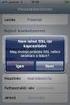 APN kiválasztása/megadása Amennyiben Wi-Fi-hálózaton keresztül szeretnénk használni az eszközt, először csatlakozzunk fel rá. Kattintsunk az elérhető Wi-Fi-hálózatok ikonra, majd válasszuk a VodafoneMobileWiFi-egyedi
APN kiválasztása/megadása Amennyiben Wi-Fi-hálózaton keresztül szeretnénk használni az eszközt, először csatlakozzunk fel rá. Kattintsunk az elérhető Wi-Fi-hálózatok ikonra, majd válasszuk a VodafoneMobileWiFi-egyedi
DDNS szolgáltatás beállítása NVR P2P elérésének beállítása
 DDNS szolgáltatás beállítása NVR P2P elérésének beállítása Walisec AHDVR, NVR és IP kamera ingyenes DDNS beállítása: Megjegyzés: Csak kizárólag nem Cloud szériás Walisec eszközöknél használható ez a funkció!
DDNS szolgáltatás beállítása NVR P2P elérésének beállítása Walisec AHDVR, NVR és IP kamera ingyenes DDNS beállítása: Megjegyzés: Csak kizárólag nem Cloud szériás Walisec eszközöknél használható ez a funkció!
MOBILTELEFONON keresztüli internet telefonálás
 MOBILTELEFONON keresztüli internet telefonálás A FRING egy olyan alkalmazás, aminek segítségével hívásokat tud kezdeményezni a FONIO, az internet telefon szolgáltatást felhasználva. Igen költségkímélő,
MOBILTELEFONON keresztüli internet telefonálás A FRING egy olyan alkalmazás, aminek segítségével hívásokat tud kezdeményezni a FONIO, az internet telefon szolgáltatást felhasználva. Igen költségkímélő,
HF-DVR Rögzítő TP-Link TL-MR3220 Router CMS, MEYE, VMEYE beállítása
 HF-DVR Rögzítő TP-Link TL-MR3220 Router CMS, MEYE, VMEYE beállítása Tartalomjegyzék Tartalomjegyzék...2. oldal Bevezető...3. oldal Rendszer felépítése...3. oldal A rögzítő beállítása...4. oldal Router
HF-DVR Rögzítő TP-Link TL-MR3220 Router CMS, MEYE, VMEYE beállítása Tartalomjegyzék Tartalomjegyzék...2. oldal Bevezető...3. oldal Rendszer felépítése...3. oldal A rögzítő beállítása...4. oldal Router
Előadás témája: DVR-ek és hálózati beállításuk Szentandrási-Szabó Attila Műszaki és kereskedelmi igazgató
 Előadás témája: DVR-ek és hálózati beállításuk Előadó: Szentandrási-Szabó Attila Műszaki és kereskedelmi igazgató 720p AHD valós idejű DVR-ek Duál technológia (analóg/ahd) Automatikus videojel felismerés
Előadás témája: DVR-ek és hálózati beállításuk Előadó: Szentandrási-Szabó Attila Műszaki és kereskedelmi igazgató 720p AHD valós idejű DVR-ek Duál technológia (analóg/ahd) Automatikus videojel felismerés
Tisztelt Telepítő! A központ és az alkalmazás összehangolását a következőképpen hajthatja végre:
 Tisztelt Telepítő! A PowerSeries NEO GO alkalmazás segítségével távolról vezérelhetőek a NEO központok. Ehhez a központokat valamely TL280/TL2803G/3G2080 modullal kell bővíteni. A leírás a v5.x modul verziókhoz
Tisztelt Telepítő! A PowerSeries NEO GO alkalmazás segítségével távolról vezérelhetőek a NEO központok. Ehhez a központokat valamely TL280/TL2803G/3G2080 modullal kell bővíteni. A leírás a v5.x modul verziókhoz
Kezdő lépések Microsoft Outlook
 Kezdő lépések Microsoft Outlook A Central Europe On-Demand Zrt. által, a Telenor Magyarország Zrt. részére nyújtott szolgáltatások rövid kezelési útmutatója 1 Tartalom Áttekintés... 3 MAPI mailbox konfiguráció
Kezdő lépések Microsoft Outlook A Central Europe On-Demand Zrt. által, a Telenor Magyarország Zrt. részére nyújtott szolgáltatások rövid kezelési útmutatója 1 Tartalom Áttekintés... 3 MAPI mailbox konfiguráció
Használati útmutató a Székács Elemér Szakközépiskola WLAN hálózatához
 Használati útmutató a Székács Elemér Szakközépiskola WLAN hálózatához Készítette: Szentgyörgyi Attila Turcsányi Tamás Web: http://www.wyonair.com E-mail: 2008. november 8. TARTALOMJEGYZÉK TARTALOMJEGYZÉK
Használati útmutató a Székács Elemér Szakközépiskola WLAN hálózatához Készítette: Szentgyörgyi Attila Turcsányi Tamás Web: http://www.wyonair.com E-mail: 2008. november 8. TARTALOMJEGYZÉK TARTALOMJEGYZÉK
Wi-Fi Direct útmutató
 Wi-Fi Direct útmutató Egyszerű beállítás a Wi-Fi Direct használatával Hibaelhárítás Függelék Tartalomjegyzék A kézikönyv használata... 2 A kézikönyvben használt szimbólumok... 2 Jogi nyilatkozat... 2
Wi-Fi Direct útmutató Egyszerű beállítás a Wi-Fi Direct használatával Hibaelhárítás Függelék Tartalomjegyzék A kézikönyv használata... 2 A kézikönyvben használt szimbólumok... 2 Jogi nyilatkozat... 2
Ez a Használati útmutató az alábbi modellekre vonatkozik:
 AirPrint útmutató Ez a Használati útmutató az alábbi modellekre vonatkozik: HL-340CW/350CDN/350CDW/370CDW/380CDW DCP-905CDW/900CDN/900CDW MFC-930CW/940CDN/9330CDW/9340CDW A verzió HUN Megjegyzések meghatározása
AirPrint útmutató Ez a Használati útmutató az alábbi modellekre vonatkozik: HL-340CW/350CDN/350CDW/370CDW/380CDW DCP-905CDW/900CDN/900CDW MFC-930CW/940CDN/9330CDW/9340CDW A verzió HUN Megjegyzések meghatározása
H P vezeték nélküli távoli rejtett kamera
 H-264-1080P vezeték nélküli távoli rejtett kamera Köszönjük, hogy megvásárolta ezt a terméket. Ennek a terméknek egyedi ultra-hordozható tervezése van, és sok területen használható. Nagyon kényelmes, biztonságos,
H-264-1080P vezeték nélküli távoli rejtett kamera Köszönjük, hogy megvásárolta ezt a terméket. Ennek a terméknek egyedi ultra-hordozható tervezése van, és sok területen használható. Nagyon kényelmes, biztonságos,
DDNS szolgáltatás beállítása NVR P2P elérésének beállítása
 DDNS szolgáltatás beállítása NVR P2P elérésének beállítása Fontos! A megfelelő DDNS eléréshez a portokat át kell irányítani a routeren/tűzfalon, egyébként az eszköz nem lesz elérhető. A www.hdcctvddns.com
DDNS szolgáltatás beállítása NVR P2P elérésének beállítása Fontos! A megfelelő DDNS eléréshez a portokat át kell irányítani a routeren/tűzfalon, egyébként az eszköz nem lesz elérhető. A www.hdcctvddns.com
Google Cloud Print útmutató
 Google Cloud Print útmutató 0 verzió HUN Megjegyzések meghatározása Ebben a Használati útmutatóban a megjegyzéseket végig a következő módon használjuk: A Megjegyzések útmutatással szolgálnak a különböző
Google Cloud Print útmutató 0 verzió HUN Megjegyzések meghatározása Ebben a Használati útmutatóban a megjegyzéseket végig a következő módon használjuk: A Megjegyzések útmutatással szolgálnak a különböző
Modem és helyi hálózat
 Modem és helyi hálózat Felhasználói útmutató Copyright 2007 Hewlett-Packard Development Company, L.P. Az itt szereplő információ előzetes értesítés nélkül változhat. A HP termékeire és szolgáltatásaira
Modem és helyi hálózat Felhasználói útmutató Copyright 2007 Hewlett-Packard Development Company, L.P. Az itt szereplő információ előzetes értesítés nélkül változhat. A HP termékeire és szolgáltatásaira
Termék azonosító (ID) címke
 QUICK START ÚTMUTATÓ Termék azonosító (ID) címke Intesis Software, S.L. - Milà i Fontanals 1bis, 1er - 08700 IGUALADA (Barcelona) - SPANYOLORSZÁG info@intesishome.com - www.intesishome.com Tartalomjegyzék
QUICK START ÚTMUTATÓ Termék azonosító (ID) címke Intesis Software, S.L. - Milà i Fontanals 1bis, 1er - 08700 IGUALADA (Barcelona) - SPANYOLORSZÁG info@intesishome.com - www.intesishome.com Tartalomjegyzék
PTE-PROXY VPN használata, könyvtári adatbázisok elérhetősége távolról
 PTE-PROXY VPN használata, könyvtári adatbázisok elérhetősége távolról Az Informatikai Igazgatóság minden aktív egyetemi hallgató és munkaviszonnyal rendelkező egyetemi dolgozó részére úgynevezett proxy
PTE-PROXY VPN használata, könyvtári adatbázisok elérhetősége távolról Az Informatikai Igazgatóság minden aktív egyetemi hallgató és munkaviszonnyal rendelkező egyetemi dolgozó részére úgynevezett proxy
Vodafone DSL Easy Box beállítása
 A böngészőt indítsd el és a címhez írd be a következőt: http://192.168.2.1/ A felületen a jobb felső sarokban át lehet váltani a nyelvet angolra (alapértelmezett nyelv a német). 1 Ha minden sikeres, akkor
A böngészőt indítsd el és a címhez írd be a következőt: http://192.168.2.1/ A felületen a jobb felső sarokban át lehet váltani a nyelvet angolra (alapértelmezett nyelv a német). 1 Ha minden sikeres, akkor
OpenVPN kliens telepítése a RITEK Zrt. szervereinek eléréséhez.
 OpenVPN kliens telepítése a RITEK Zrt. szervereinek eléréséhez. Az OpenVPN kliens programra akkor van szükség, ha egy nyílt Internet elérésű helyről szeretnénk elérni magas biztonság mellett a RITEK Zrt.
OpenVPN kliens telepítése a RITEK Zrt. szervereinek eléréséhez. Az OpenVPN kliens programra akkor van szükség, ha egy nyílt Internet elérésű helyről szeretnénk elérni magas biztonság mellett a RITEK Zrt.
Telepítési útmutató. Ver 1.0
 Ver 1.0 FIGYELEM: Csak a készülék által támogatott modemet használja. A Dixell S.p.a nem vállal felelősséget a nem kompatibilis modem használatából eredő esetleges károkért. FIGYELEM: A Dixell S.p.a.
Ver 1.0 FIGYELEM: Csak a készülék által támogatott modemet használja. A Dixell S.p.a nem vállal felelősséget a nem kompatibilis modem használatából eredő esetleges károkért. FIGYELEM: A Dixell S.p.a.
Bérprogram vásárlásakor az Ügyfélnek e-mailben és levélben is megküldjük a termék letöltéséhez és aktiválásához szükséges termékszámot.
 Telepítés Bérprogram vásárlásakor az Ügyfélnek e-mailben és levélben is megküldjük a termék letöltéséhez és aktiválásához szükséges termékszámot. A programot honlapunkról, az alábbi linkről tudják letölteni:
Telepítés Bérprogram vásárlásakor az Ügyfélnek e-mailben és levélben is megküldjük a termék letöltéséhez és aktiválásához szükséges termékszámot. A programot honlapunkról, az alábbi linkről tudják letölteni:
A belső hálózat konfigurálása
 DHCP A belső hálózat konfigurálása Hozzuk létre a virtuális belső hálózatunkat. Szerver (Windows 2012) SWITCH Kliens gép (Windows 7) Hálózati kártya (LAN1) Hálózati kártya (LAN1) Állítsunk be egy lan1
DHCP A belső hálózat konfigurálása Hozzuk létre a virtuális belső hálózatunkat. Szerver (Windows 2012) SWITCH Kliens gép (Windows 7) Hálózati kártya (LAN1) Hálózati kártya (LAN1) Állítsunk be egy lan1
Stunnel leírás. Az stunnel programot a következő módon telepíthetjük Windows környezetben:
 Stunnel leírás A Stunnel használatához Caesar azonosító szükséges. Az azonosító elkészíthető a https://ugykezelo.elte.hu oldalon. (Így a Stunnelt az ELTE dolgozói és hallgatói is egyaránt tudják használni.)
Stunnel leírás A Stunnel használatához Caesar azonosító szükséges. Az azonosító elkészíthető a https://ugykezelo.elte.hu oldalon. (Így a Stunnelt az ELTE dolgozói és hallgatói is egyaránt tudják használni.)
FELHASZNÁLÓI KÉZIKÖNYV. WF-2322 Vezetéknélküli Hozzéférési Pont
 FELHASZNÁLÓI KÉZIKÖNYV WF-2322 Vezetéknélküli Hozzéférési Pont Netis Vezetéknélküli Hozzáférési Pont Felhasználói Kézikönyv Netis Vezetéknélküli Hozzáférési Pont Felhasználói Kézikönyv 1. A csomag tartalma
FELHASZNÁLÓI KÉZIKÖNYV WF-2322 Vezetéknélküli Hozzéférési Pont Netis Vezetéknélküli Hozzáférési Pont Felhasználói Kézikönyv Netis Vezetéknélküli Hozzáférési Pont Felhasználói Kézikönyv 1. A csomag tartalma
A CA-42 adatkommunikációs kábel gyors telepítési útmutatója
 A CA-42 adatkommunikációs kábel gyors telepítési útmutatója 9234594 2. kiadás A Nokia, a Nokia Connecting People és a Pop-Port a Nokia Corporation bejegyzett védjegyei. Copyright 2005 Nokia. Minden jog
A CA-42 adatkommunikációs kábel gyors telepítési útmutatója 9234594 2. kiadás A Nokia, a Nokia Connecting People és a Pop-Port a Nokia Corporation bejegyzett védjegyei. Copyright 2005 Nokia. Minden jog
Wi-Fi Direct útmutató
 Wi-Fi Direct útmutató Egyszerű beállítás a Wi-Fi Direct használatával Hibaelhárítás Tartalomjegyzék A kézikönyv használata... 2 A kézikönyvben használt szimbólumok... 2 Jogi nyilatkozat... 2 1. Egyszerű
Wi-Fi Direct útmutató Egyszerű beállítás a Wi-Fi Direct használatával Hibaelhárítás Tartalomjegyzék A kézikönyv használata... 2 A kézikönyvben használt szimbólumok... 2 Jogi nyilatkozat... 2 1. Egyszerű
GIRO GSM MODEM/VPN KAPCSOLAT TELEPÍTÉSI ÚTMUTATÓ
 GIRO GSM MODEM/VPN KAPCSOLAT TELEPÍTÉSI ÚTMUTATÓ Készítette A jelen dokumentum tartalma szerzői jogi védelem alatt áll, a mű felhasználói jogai a -t illetik. A dokumentumot az Ügyfél korlátlan számban
GIRO GSM MODEM/VPN KAPCSOLAT TELEPÍTÉSI ÚTMUTATÓ Készítette A jelen dokumentum tartalma szerzői jogi védelem alatt áll, a mű felhasználói jogai a -t illetik. A dokumentumot az Ügyfél korlátlan számban
APN kiválasztása/megadása
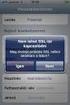 APN kiválasztása/megadása Amennyiben Wi-Fi-hálózaton keresztül szeretnénk használni az eszközt, először csatlakozzunk rá. Kattintsunk az elérhető Wi-Fi-hálózatok ikonra, majd válasszuk a VodafoneMobileWiFi-egyedi
APN kiválasztása/megadása Amennyiben Wi-Fi-hálózaton keresztül szeretnénk használni az eszközt, először csatlakozzunk rá. Kattintsunk az elérhető Wi-Fi-hálózatok ikonra, majd válasszuk a VodafoneMobileWiFi-egyedi
Megjegyzés vezeték nélküli LAN felhasználóknak
 Megjegyzés vezeték nélküli LAN felhasználóknak Русский Suomi Norsk Dansk Polski Čeština Svenska A készülék használata előtt figyelmesen olvassa el ezt a kézikönyvet, és tartsa könnyen hozzáférhető helyen.
Megjegyzés vezeték nélküli LAN felhasználóknak Русский Suomi Norsk Dansk Polski Čeština Svenska A készülék használata előtt figyelmesen olvassa el ezt a kézikönyvet, és tartsa könnyen hozzáférhető helyen.
BaBér bérügyviteli rendszer telepítési segédlete 2011. év
 BaBér bérügyviteli rendszer telepítési segédlete 2011. év Ajánlott konfiguráció A program hardverigénye: Konfiguráció: 2800 MHz processzor 512 Mbyte memória (RAM) / Szerver gépen 1G memória (RAM) Lézernyomtató
BaBér bérügyviteli rendszer telepítési segédlete 2011. év Ajánlott konfiguráció A program hardverigénye: Konfiguráció: 2800 MHz processzor 512 Mbyte memória (RAM) / Szerver gépen 1G memória (RAM) Lézernyomtató
OCSP Stapling. Az SSL kapcsolatok sebességének növelése Apache, IIS és NginX szerverek esetén 1(10)
 OCSP Stapling Az SSL kapcsolatok sebességének növelése Apache, IIS és NginX szerverek esetén 1(10) 1. Tartalomjegyzék 1. Tartalomjegyzék... 2 2. Bevezető... 3 3. OCSP Stapling támogatással rendelkező webszerverek...
OCSP Stapling Az SSL kapcsolatok sebességének növelése Apache, IIS és NginX szerverek esetén 1(10) 1. Tartalomjegyzék 1. Tartalomjegyzék... 2 2. Bevezető... 3 3. OCSP Stapling támogatással rendelkező webszerverek...
Helyi (otthoni) hálózat kialakítása (Windows rendszerben)
 Helyi (otthoni) hálózat kialakítása (Windows rendszerben) Manapság nem ritka, hogy egy-egy családban akár több számítógép is van. Van egy a gyerekeknek a tanulásra (játszásra) van egy a család felnőtt
Helyi (otthoni) hálózat kialakítása (Windows rendszerben) Manapság nem ritka, hogy egy-egy családban akár több számítógép is van. Van egy a gyerekeknek a tanulásra (játszásra) van egy a család felnőtt
NVR-7308P8-H2 NVR-7316P8-H2 NVR-7524P8-H4
 NVR-7308P8-H2 NVR-7316P8-H2 NVR-7524P8-H4 Telepítői Segédlet 2016.08.02. Köszönjük, hogy a Novus termékeket választotta! Megj.: A termékek teljes leírását, minősítését és a szükséges szoftvereket a következő
NVR-7308P8-H2 NVR-7316P8-H2 NVR-7524P8-H4 Telepítői Segédlet 2016.08.02. Köszönjük, hogy a Novus termékeket választotta! Megj.: A termékek teljes leírását, minősítését és a szükséges szoftvereket a következő
Hálózati jelátviteli eszköz Gyors Telepítési Útmutató
 Hálózati jelátviteli eszköz Gyors Telepítési Útmutató Modell szám: PL7200/PL7200KIT Tartalomjegyzék 1. A csomag tartalma... 1 2. Figyelmeztetés: Fontos telepítés előtti tudnivalók... 1 3. LED jelző lámpák
Hálózati jelátviteli eszköz Gyors Telepítési Útmutató Modell szám: PL7200/PL7200KIT Tartalomjegyzék 1. A csomag tartalma... 1 2. Figyelmeztetés: Fontos telepítés előtti tudnivalók... 1 3. LED jelző lámpák
ConnectAlarm alkalmazás Központ/modul programozási segédlet V1.0
 ConnectAlarm alkalmazás Központ/modul programozási segédlet V1.0 Jelen leírás csak a DSC NEO központok és 3G2080 kommunikátorok beállításait tartalmazza a ConnectAlarm mobilalkalmazáshoz. A programozás
ConnectAlarm alkalmazás Központ/modul programozási segédlet V1.0 Jelen leírás csak a DSC NEO központok és 3G2080 kommunikátorok beállításait tartalmazza a ConnectAlarm mobilalkalmazáshoz. A programozás
Satel ETHM-1. Ethernet modul. www.riasztobolt.hu
 Satel ETHM-1 Ethernet modul Az ETHM-1 Ethernet modul egy TCP/IP szerver. A modul felépítése az 1. ábrán látható: 1. ábra. Az Ethernet modul felépítése 1 RS-232 port lehetővé teszi a modul csatlakoztatását
Satel ETHM-1 Ethernet modul Az ETHM-1 Ethernet modul egy TCP/IP szerver. A modul felépítése az 1. ábrán látható: 1. ábra. Az Ethernet modul felépítése 1 RS-232 port lehetővé teszi a modul csatlakoztatását
Gyors Elindulási Útmutató
 Gyors Elindulási Útmutató 802.11b/g/n PoE Hozzáférési pont Firmware Verzió 1.00 1. kiadás, 3/2011 ALAPÉRTELMEZETT BEJELENTKEZÉSI RÉSZLETEK IP-cím http ://192.168.1.2 Felhasználónév admin Jelszó 1234 TARTALOM
Gyors Elindulási Útmutató 802.11b/g/n PoE Hozzáférési pont Firmware Verzió 1.00 1. kiadás, 3/2011 ALAPÉRTELMEZETT BEJELENTKEZÉSI RÉSZLETEK IP-cím http ://192.168.1.2 Felhasználónév admin Jelszó 1234 TARTALOM
Kids phone használati útmutató
 Kids phone használati útmutató Q5G Az illusztráció és magyarázat 1. OK / hívás indítás / hívás fogadás / menü gomb 2. Mégse / hívás elutasítás / vissza gomb 3. SOS hívás gomb 4. Anya hívó / hívás alatt
Kids phone használati útmutató Q5G Az illusztráció és magyarázat 1. OK / hívás indítás / hívás fogadás / menü gomb 2. Mégse / hívás elutasítás / vissza gomb 3. SOS hívás gomb 4. Anya hívó / hívás alatt
Ismerkedés a MyPal készülékkel. Kezelőszervek a hátlapon
 Ismerkedés a MyPal készülékkel Kezelőszervek az előlapon Kezelőszervek az oldalon Kezelőszervek a hátlapon Kezelőszervek a készülék tetején Kezelőszervek a készülék alján A MyPal készülék beüzemelése Mielőtt
Ismerkedés a MyPal készülékkel Kezelőszervek az előlapon Kezelőszervek az oldalon Kezelőszervek a hátlapon Kezelőszervek a készülék tetején Kezelőszervek a készülék alján A MyPal készülék beüzemelése Mielőtt
Tájékoztató a Budapesti Gazdasági Főiskolán üzemelő vezeték nélküli (WiFi) hálózat használatához
 Tájékoztató a Budapesti Gazdasági Főiskolán üzemelő vezeték nélküli (WiFi) hálózat használatához (ver 1.3) A fejlesztés a KIOSZK - Komplex információs on-line szolgáltatások kialakítása - egységes rendszer
Tájékoztató a Budapesti Gazdasági Főiskolán üzemelő vezeték nélküli (WiFi) hálózat használatához (ver 1.3) A fejlesztés a KIOSZK - Komplex információs on-line szolgáltatások kialakítása - egységes rendszer
N150 Wi-Fi útválasztó (N150R)
 Easy, Reliable & Secure Telepítési útmutató N150 Wi-Fi útválasztó (N150R) Védjegyek Az egyéb márka- és terméknevek a tulajdonosaik védjegyei vagy bejegyzett védjegyei. Az itt közölt adatok előzetes figyelmeztetés
Easy, Reliable & Secure Telepítési útmutató N150 Wi-Fi útválasztó (N150R) Védjegyek Az egyéb márka- és terméknevek a tulajdonosaik védjegyei vagy bejegyzett védjegyei. Az itt közölt adatok előzetes figyelmeztetés
BaBér. Bérügyviteli rendszer. Telepítési segédlet 2014.
 BaBér Bérügyviteli rendszer Telepítési segédlet 2014. Tartalom 1. Ajánlott konfiguráció... 3 2. A BaBér és az SQL2005 szerver telepítése... 5 3. A BaBér program és az SQL2005-ös adatbázis kezelő telepítése...
BaBér Bérügyviteli rendszer Telepítési segédlet 2014. Tartalom 1. Ajánlott konfiguráció... 3 2. A BaBér és az SQL2005 szerver telepítése... 5 3. A BaBér program és az SQL2005-ös adatbázis kezelő telepítése...
efarmer Navi Telepítési útmutató
 Telepítési útmutató Tartalomjegyzék Követelmények Csatlakozó kábel Az antenna felszerelése LED állapotjelzők Hibaelhárítás Alkalmazás beállítása Követelmények A következő eszközökre lesz szükség: 1. Android
Telepítési útmutató Tartalomjegyzék Követelmények Csatlakozó kábel Az antenna felszerelése LED állapotjelzők Hibaelhárítás Alkalmazás beállítása Követelmények A következő eszközökre lesz szükség: 1. Android
HIK-CONNECT szolgáltatás beállítása
 HIK-CONNECT szolgáltatás beállítása Felhasználói segédlet v1.1 2017. 02. 15 HU Tartalomjegyzék 1. A HIK-CONNECT szolgáltatásról... 3 2. A HIK-CONNECT szolgáltatás beállítása (PORT TOVÁBBÍTÁS nélkül)...
HIK-CONNECT szolgáltatás beállítása Felhasználói segédlet v1.1 2017. 02. 15 HU Tartalomjegyzék 1. A HIK-CONNECT szolgáltatásról... 3 2. A HIK-CONNECT szolgáltatás beállítása (PORT TOVÁBBÍTÁS nélkül)...
Jelen leírás csak a DSC NEO központok és 3G2080 kommunikátor beállításait tartalmazza a ConnectAlarm mobilalkalmazáshoz.
 3G2080 ConnectAlarm alkalmazás Központ/modul programozási segédlet V1.2 Jelen leírás csak a DSC NEO központok és 3G2080 kommunikátor beállításait tartalmazza a ConnectAlarm mobilalkalmazáshoz. A programozás
3G2080 ConnectAlarm alkalmazás Központ/modul programozási segédlet V1.2 Jelen leírás csak a DSC NEO központok és 3G2080 kommunikátor beállításait tartalmazza a ConnectAlarm mobilalkalmazáshoz. A programozás
11.4.1 Laborgyakorlat: Hálózati kártya telepítése
 11.4.1 Laborgyakorlat: Hálózati kártya telepítése Bevezetés Nyomtasd ki a laborgyakorlatot és oldd meg a feladatokat! Ezen a laborgyakorlaton hálózati kártyát fogunk telepíteni, ellenőrizzük a működését,
11.4.1 Laborgyakorlat: Hálózati kártya telepítése Bevezetés Nyomtasd ki a laborgyakorlatot és oldd meg a feladatokat! Ezen a laborgyakorlaton hálózati kártyát fogunk telepíteni, ellenőrizzük a működését,
Connection Manager - Felhasználói kézikönyv
 Connection Manager - Felhasználói kézikönyv 1.0. kiadás 2 Tartalom A kapcsolatkezelő alkalmazás 3 Használatbavétel 3 A kapcsolatkezelő alkalmazás megnyitása 3 A jelenlegi csatlakozási állapot megtekintése
Connection Manager - Felhasználói kézikönyv 1.0. kiadás 2 Tartalom A kapcsolatkezelő alkalmazás 3 Használatbavétel 3 A kapcsolatkezelő alkalmazás megnyitása 3 A jelenlegi csatlakozási állapot megtekintése
1. Rendszerkövetelmények
 A SZIE WiFi hálózatának elérése (Beállítási segédlet a SZIE vezetéknélküli hálózatának használatához) Ezzel a dokumentummal szeretnénk segíteni a vezetéknélküli (wireless) számítógépes hálózathoz történő
A SZIE WiFi hálózatának elérése (Beállítási segédlet a SZIE vezetéknélküli hálózatának használatához) Ezzel a dokumentummal szeretnénk segíteni a vezetéknélküli (wireless) számítógépes hálózathoz történő
Belépés a Budapesti Ügyvédi Kamara elektronikus ügyintézési rendszerébe
 Belépés a Budapesti Ügyvédi Kamara elektronikus ügyintézési rendszerébe Rendszerkövetelmények: Operációs rendszer: amennyiben Ön Windows 7 operációs rendszerrel szeretné a programot használni, kérjük,
Belépés a Budapesti Ügyvédi Kamara elektronikus ügyintézési rendszerébe Rendszerkövetelmények: Operációs rendszer: amennyiben Ön Windows 7 operációs rendszerrel szeretné a programot használni, kérjük,
Gyors beállítási útmutató
 Gyors beállítási útmutató RDS110, RDS120 Smart termosztát hu Üdvözöljük! Ez az útmutató végigvezeti Önt, hogy hogyan kell: o A termosztátot az Internethez csatlakoztatni. o A termosztátot beállítani az
Gyors beállítási útmutató RDS110, RDS120 Smart termosztát hu Üdvözöljük! Ez az útmutató végigvezeti Önt, hogy hogyan kell: o A termosztátot az Internethez csatlakoztatni. o A termosztátot beállítani az
VideoJet X10/X20/X40. Hálózati videokiszolgáló. Gyorstelepítési útmutató
 VideoJet X10/X20/X40 Hálózati videokiszolgáló hu Gyorstelepítési útmutató VideoJet X10/X20/X40 Általános tájékoztató hu 2 1 Általános tájékoztató A Gyorstelepítési útmutató utasításai a VideoJet X10, VideoJet
VideoJet X10/X20/X40 Hálózati videokiszolgáló hu Gyorstelepítési útmutató VideoJet X10/X20/X40 Általános tájékoztató hu 2 1 Általános tájékoztató A Gyorstelepítési útmutató utasításai a VideoJet X10, VideoJet
Tanúsítvány feltöltése Oberthur kártyára és Oberthur SIM termékre. Windows 7, Windows 8, Windows 8.1 és Windows 10-es operációs rendszeren 1(9)
 Tanúsítvány feltöltése Oberthur kártyára és Oberthur SIM termékre Windows 7, Windows 8, Windows 8.1 és Windows 10-es operációs rendszeren 1(9) Tartalomjegyzék 1. Bevezető... 3 2. AuthentIC Manager szoftver
Tanúsítvány feltöltése Oberthur kártyára és Oberthur SIM termékre Windows 7, Windows 8, Windows 8.1 és Windows 10-es operációs rendszeren 1(9) Tartalomjegyzék 1. Bevezető... 3 2. AuthentIC Manager szoftver
WIFI elérés beállítása Windows 7 Felhasználó azonosítással
 WIFI elérés beállítása Windows 7 Felhasználó azonosítással Pattantyús-Ábrahám Géza Ipari Szakközépiskola és Általános Művelődési Központ Készítette: Jászberényi József, 2011 1/14 A PÁGISZ WIFI hálózathoz
WIFI elérés beállítása Windows 7 Felhasználó azonosítással Pattantyús-Ábrahám Géza Ipari Szakközépiskola és Általános Művelődési Központ Készítette: Jászberényi József, 2011 1/14 A PÁGISZ WIFI hálózathoz
WLAN router telepítési segédlete
 Annak érdekében, hogy jogosulatlan felhasználóknak a routerhez való hozzáférése elkerülhető legyen, javasoljuk olyan biztonsági mechanizmusok használatát, mint a WEP, WPA vagy azonositó és jelszó beállitása
Annak érdekében, hogy jogosulatlan felhasználóknak a routerhez való hozzáférése elkerülhető legyen, javasoljuk olyan biztonsági mechanizmusok használatát, mint a WEP, WPA vagy azonositó és jelszó beállitása
T-Mobile Communication Center Készülékek telepítése a TMCC segítségével
 T-Mobile Communication Center Készülékek telepítése a TMCC segítségével Tartalomjegyzék 1 Készülékek / mobiltelefonok telepítése 3 1.1 Infravörös kapcsolat Win2000 és WinXP operációs rendszerrel 3 1.2
T-Mobile Communication Center Készülékek telepítése a TMCC segítségével Tartalomjegyzék 1 Készülékek / mobiltelefonok telepítése 3 1.1 Infravörös kapcsolat Win2000 és WinXP operációs rendszerrel 3 1.2
Oktatás. WiFi hálózati kapcsolat beállítása Windows XP és Windows 7-es számítógépeken. SZTE Egyetemi Számítóközpont
 Oktatás WiFi hálózati kapcsolat beállítása Windows XP és Windows 7-es számítógépeken SZTE Egyetemi Számítóközpont WLAN kapcsolat beállítása 1 Tartalom Windows XP... 2 Tanúsítvány telepítése... 2 WPA2 védett
Oktatás WiFi hálózati kapcsolat beállítása Windows XP és Windows 7-es számítógépeken SZTE Egyetemi Számítóközpont WLAN kapcsolat beállítása 1 Tartalom Windows XP... 2 Tanúsítvány telepítése... 2 WPA2 védett
Segédlet online felület használatához
 Gyors áttekintés oldal oldal oldal 5. oldal Első lépések Keresse fel a www.erzsebetutalvany.hu honlapot. Kattintson a Kártya/Ügyintézés Aktiválás és belépés Adja meg kártyaszámának utolsó 8 számjegyét.
Gyors áttekintés oldal oldal oldal 5. oldal Első lépések Keresse fel a www.erzsebetutalvany.hu honlapot. Kattintson a Kártya/Ügyintézés Aktiválás és belépés Adja meg kártyaszámának utolsó 8 számjegyét.
Google Cloud Print útmutató
 Google Cloud Print útmutató A verzió HUN Megjegyzések meghatározása Ebben a Használati útmutatóban a megjegyzéseket végig a következő módon használjuk: A Megjegyzések útmutatással szolgálnak a különböző
Google Cloud Print útmutató A verzió HUN Megjegyzések meghatározása Ebben a Használati útmutatóban a megjegyzéseket végig a következő módon használjuk: A Megjegyzések útmutatással szolgálnak a különböző
NWA1100. Rövid kezelési útmutató. 802.11g Üzleti WLAN access pont ALAPÉRTELMEZETT BEJELENTKEZÉSI ADATOK. www.zyxel.com
 NWA1100 Rövid kezelési útmutató 802.11g Üzleti WLAN access pont Firmware v1.00 1. kiadás, 2009/12 ALAPÉRTELMEZETT BEJELENTKEZÉSI ADATOK IP-cím: http://192.168.1.2 Jelszó: 1234 www.zyxel.com Copyright 2009
NWA1100 Rövid kezelési útmutató 802.11g Üzleti WLAN access pont Firmware v1.00 1. kiadás, 2009/12 ALAPÉRTELMEZETT BEJELENTKEZÉSI ADATOK IP-cím: http://192.168.1.2 Jelszó: 1234 www.zyxel.com Copyright 2009
Wi-Fi karóra kamera használati utasítás - CW-Y30
 Wi-Fi karóra kamera használati utasítás - CW-Y30 Az Y-30 karóra kamera maximum 1280x720 pixeles felbontás mellett alkalmas videó felvételek rögzítésére, valamint azok élő megtekintésére mobiltelefonon
Wi-Fi karóra kamera használati utasítás - CW-Y30 Az Y-30 karóra kamera maximum 1280x720 pixeles felbontás mellett alkalmas videó felvételek rögzítésére, valamint azok élő megtekintésére mobiltelefonon
Diva 852 ISDN T/A. Gyorstelepítési útmutató. www.eicon.com
 Diva 852 ISDN T/A Gyorstelepítési útmutató www.eicon.com Tartalom Bevezetés... 2 Jelzõlámpák... 2 Kábelek csatlakoztatása... 2 Telepítés Windows 98 alatt... 3 Telepítés Windows Me alatt... 4 Telepítés
Diva 852 ISDN T/A Gyorstelepítési útmutató www.eicon.com Tartalom Bevezetés... 2 Jelzõlámpák... 2 Kábelek csatlakoztatása... 2 Telepítés Windows 98 alatt... 3 Telepítés Windows Me alatt... 4 Telepítés
TP-LINK Router Wireless M7350
 TP-LINK Router Wireless M7350 beüzemelési útmutató Várható beüzemelési idő: 10 perc A doboz kibontása után első lépésként helyezd be a SIM kártyát az akkumulátor alatti foglalatba. A hátlap belsején található
TP-LINK Router Wireless M7350 beüzemelési útmutató Várható beüzemelési idő: 10 perc A doboz kibontása után első lépésként helyezd be a SIM kártyát az akkumulátor alatti foglalatba. A hátlap belsején található
WLAN router telepítési segédlete
 Annak érdekében, hogy jogosulatlan felhasználóknak a routerhez való hozzáférése elkerülhető legyen, javasoljuk olyan biztonsági mechanizmusok használatát, mint a WEP, WPA vagy azonositó és jelszó beállitása
Annak érdekében, hogy jogosulatlan felhasználóknak a routerhez való hozzáférése elkerülhető legyen, javasoljuk olyan biztonsági mechanizmusok használatát, mint a WEP, WPA vagy azonositó és jelszó beállitása
ELTE vezeték nélküli hálózat beállítása Windows Vista / Windows 7 rendszereken
 ELTE vezeték nélküli hálózat beállítása Windows Vista / Windows 7 rendszereken (2. változat) 2010. Egyetemi vezeték nélküli hálózat beállítása Windows Vista rendszeren 2 Bevezető Bár a Windows Vista operációs
ELTE vezeték nélküli hálózat beállítása Windows Vista / Windows 7 rendszereken (2. változat) 2010. Egyetemi vezeték nélküli hálózat beállítása Windows Vista rendszeren 2 Bevezető Bár a Windows Vista operációs
WiFi kezelési útmutató FISHER COMFORT PLUS sorozathoz
 WiFi kezelési útmutató FISHER COMFORT PLUS sorozathoz Figyelmeztetés: A probléma mentes működés érdekében kérjük, olvassa el figyelmesen ezt az útmutatót üzembehelyezés előtt és tartsa elérhető helyen
WiFi kezelési útmutató FISHER COMFORT PLUS sorozathoz Figyelmeztetés: A probléma mentes működés érdekében kérjük, olvassa el figyelmesen ezt az útmutatót üzembehelyezés előtt és tartsa elérhető helyen
